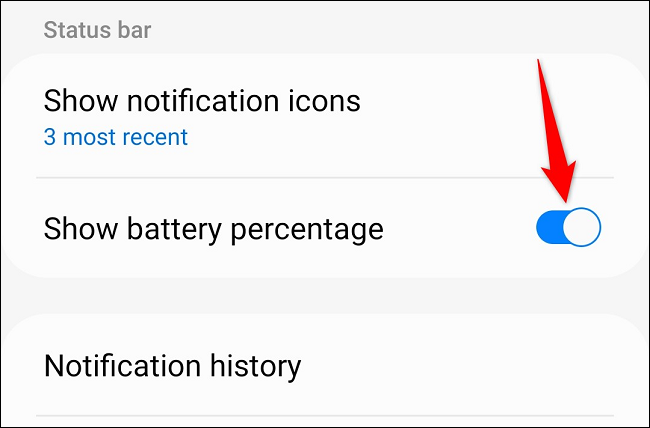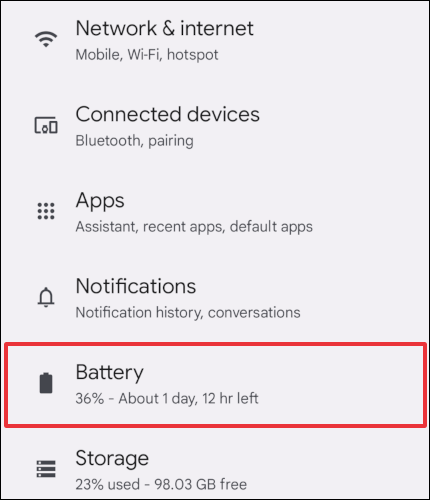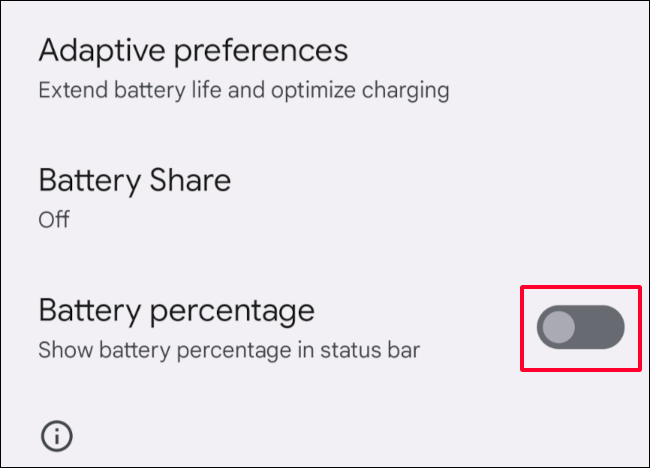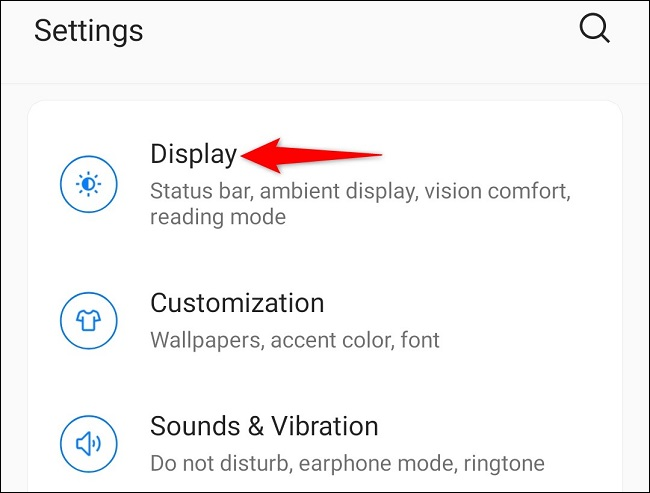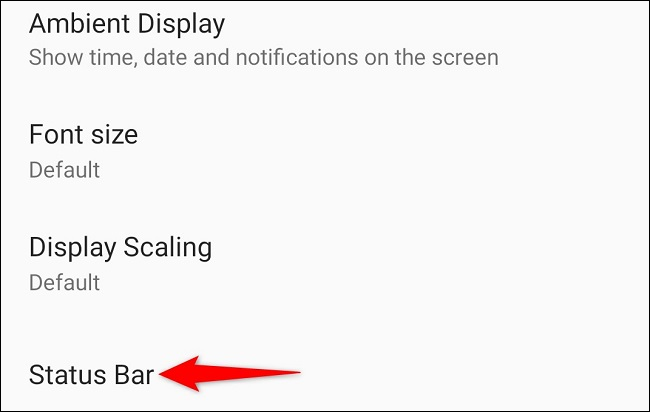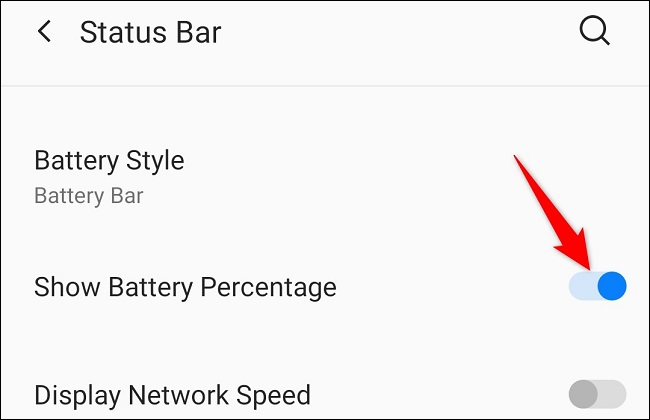ວິທີການສະແດງອັດຕາສ່ວນຫມໍ້ໄຟໃນ Android.
ທ່ານຕ້ອງການທີ່ຈະສະແດງໂທລະສັບ Android ຂອງທ່ານ ເປີເຊັນປັດຈຸບັນຫມໍ້ໄຟ ຢູ່ມຸມຂວາເທິງຂອງໜ້າຈໍຂອງເຈົ້າບໍ? ຖ້າມັນເຮັດ, ຫຼັງຈາກນັ້ນປ່ຽນເປັນທາງເລືອກໃນການຕັ້ງຄ່າໂທລະສັບຂອງທ່ານແລະມັນຈະເຮັດແນວນັ້ນ. ພວກເຮົາຈະສະແດງໃຫ້ທ່ານເຫັນວິທີ.
ຫມາຍເຫດ: ເຊັ່ນດຽວກັບ Android, ຂັ້ນຕອນຂ້າງລຸ່ມນີ້ຈະແຕກຕ່າງກັນເລັກນ້ອຍຂຶ້ນຢູ່ກັບຮູບແບບໂທລະສັບຂອງທ່ານ. ຖ້າທ່ານມີໂທລະສັບ Pixel ແລະ Samsung Android, ທ່ານສາມາດປະຕິບັດຕາມພາກສ່ວນທີ່ອຸທິດຕົນຂອງພວກເຮົາ.
ເຮັດໃຫ້ໂທລະສັບ Samsung ຂອງທ່ານສະແດງອັດຕາສ່ວນຫມໍ້ໄຟ
ໃນໂທລະສັບ Samsung ທີ່ມີ Android 11 ຫຼື 12, ທໍາອິດໃຫ້ເປີດແອັບຯ Settings. ຕໍ່ໄປ, ໄປທີ່ການແຈ້ງເຕືອນ > ການຕັ້ງຄ່າຂັ້ນສູງ.
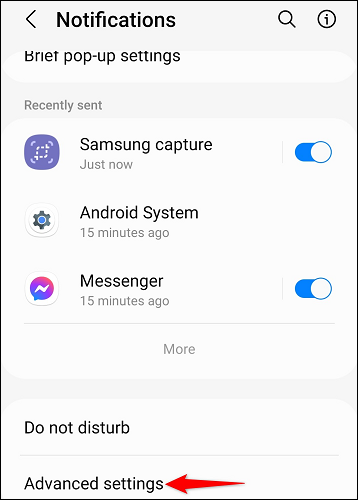
ຖ້າທ່ານໃຊ້ Android 10 (ທ່ານຮູ້ ກ່ຽວກັບວິທີການກວດສອບສະບັບ Android ຂອງທ່ານ ), ທ່ານຈະໄປທີ່ການຕັ້ງຄ່າ > ການແຈ້ງເຕືອນ > ແຖບສະຖານະ.
ຕໍ່ໄປ, ສະຫຼັບໄປຫາຕົວເລືອກສະແດງອັດຕາສ່ວນຫມໍ້ໄຟ.
ເຈົ້າມີດຽວນີ້ ລະດັບຫມໍ້ໄຟປະຈຸບັນ ສະແດງຢູ່ໃນມຸມຂວາເທິງຂອງຫນ້າຈໍຂອງທ່ານ. ເພື່ອເຊື່ອງມັນອີກຄັ້ງ, ໃຫ້ປິດຕົວເລືອກສະແດງອັດຕາສ່ວນແບັດເຕີຣີ.
ສະແດງເປີເຊັນແບັດເຕີຣີໃນໂທລະສັບ Pixel
ຖ້າທ່ານກໍາລັງໃຊ້ໂທລະສັບ Pixel, ທໍາອິດໃຫ້ເປີດແອັບຯ Settings ໃນໂທລະສັບຂອງທ່ານ. ໃນການຕັ້ງຄ່າ, ແຕະໃສ່ "ຫມໍ້ໄຟ."
ຈາກນັ້ນເປີດຕົວເລືອກ “ເປີເຊັນແບັດເຕີຣີ”.
ສະແດງໃຫ້ເຫັນໃນປັດຈຸບັນ ລະດັບແບັດເຕີຣີຂອງໂທລະສັບຂອງທ່ານ ໃນມຸມຂວາເທິງຂອງຫນ້າຈໍຂອງທ່ານ. ຕໍ່ມາ, ທ່ານສາມາດເຊື່ອງເປີເຊັນໄດ້ໂດຍການປິດຕົວເລືອກ Battery Percentage.
ເຮັດໃຫ້ໂທລະສັບ Android ອື່ນໆສະແດງເປີເຊັນຂອງຫມໍ້ໄຟສະເຫມີ
ຖ້າທ່ານບໍ່ມີອຸປະກອນ Samsung ຫຼື Pixel ແລະມີບັນຫາໃນການຊອກຫາປຸ່ມສະຫຼັບ, ທ່ານສາມາດລອງຊຸດຄໍາແນະນໍານີ້ແທນ. ພວກເຮົາກຳລັງໃຊ້ໂທລະສັບ OnePlus Nord ຢູ່ທີ່ນີ້, ແຕ່ອີກເທື່ອໜຶ່ງ, ຂັ້ນຕອນອາດຈະແຕກຕ່າງກັນເລັກນ້ອຍສຳລັບອຸປະກອນຂອງທ່ານ.
ເລີ່ມຕົ້ນໂດຍການເປີດການຕັ້ງຄ່າໃນໂທລະສັບ Android ຂອງທ່ານ. ໃນການຕັ້ງຄ່າ, ເລືອກ "ສະແດງ".
ເລື່ອນລົງໜ້າເບິ່ງ ແລະເລືອກແຖບສະຖານະ. ທ່ານຈະປັບແຕ່ງແຖບສະຖານະ (ແຖບຢູ່ເທິງສຸດຂອງໜ້າຈໍໂທລະສັບຂອງທ່ານ) ເພື່ອສະແດງຕົວເລືອກແບັດເຕີຣີ.
ໃນໜ້າແຖບສະຖານະ, ເປີດຕົວເລືອກສະແດງອັດຕາສ່ວນແບັດເຕີຣີ.
ໝາຍ ເຫດ: ເພື່ອເຊື່ອງອັດຕາສ່ວນແບັດເຕີຣີໃນອະນາຄົດ, ໃຫ້ປິດຕົວເລືອກ “ສະແດງອັດຕາສ່ວນແບັດເຕີຣີ”.
ແລະນັ້ນແມ່ນມັນ. ດຽວນີ້ໂທລະສັບຂອງທ່ານສະແດງລະດັບແບັດເຕີຣີໃນມຸມຂວາເທິງຂອງໜ້າຈໍ.
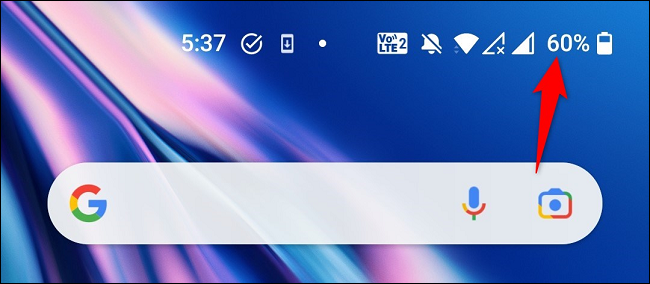
ແລະນັ້ນແມ່ນມັນເພື່ອເພີ່ມ (ແລະເອົາ) ຕົວເລືອກອັດຕາສ່ວນຫມໍ້ໄຟໃນແຖບສະຖານະພາບໂທລະສັບ Android ຂອງທ່ານ. ມີປະໂຫຍດຫຼາຍ!